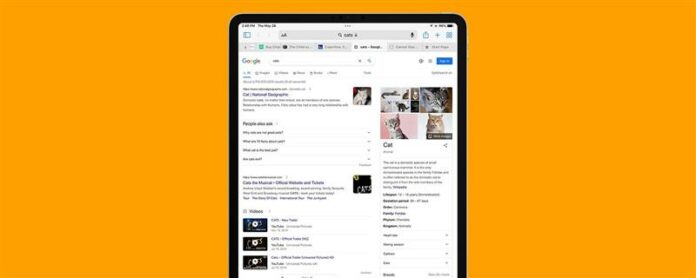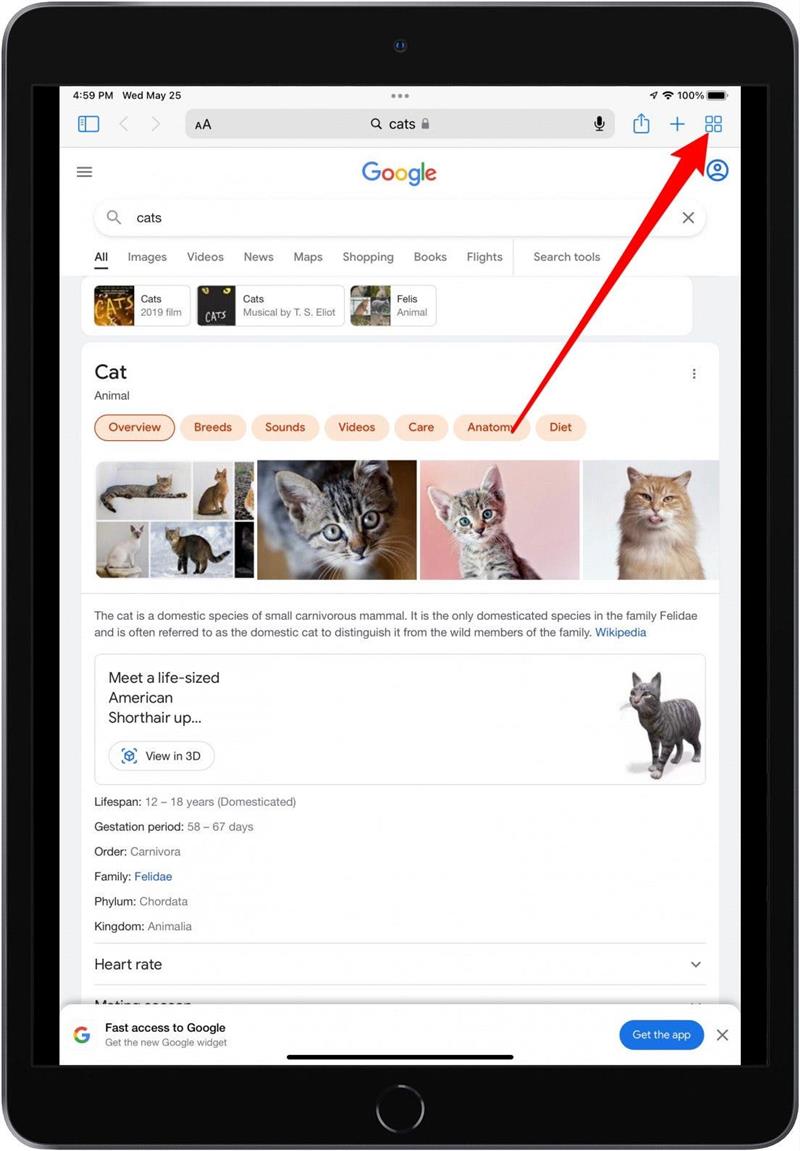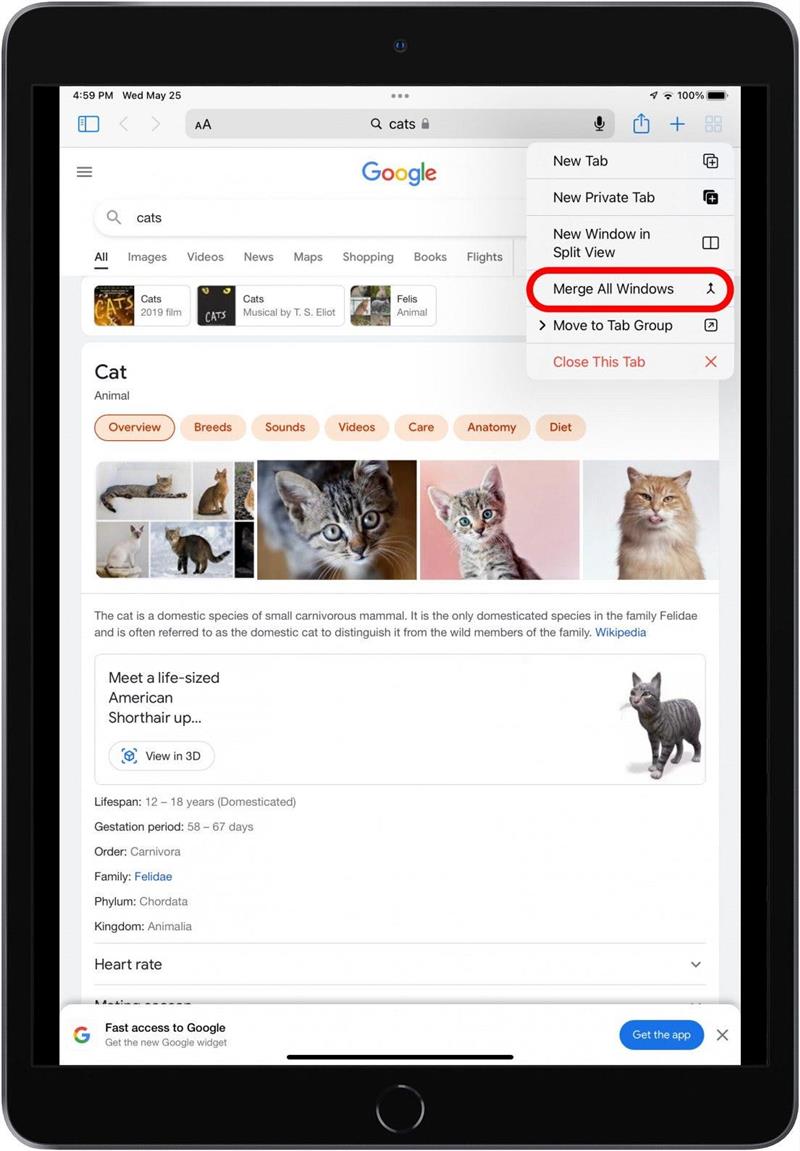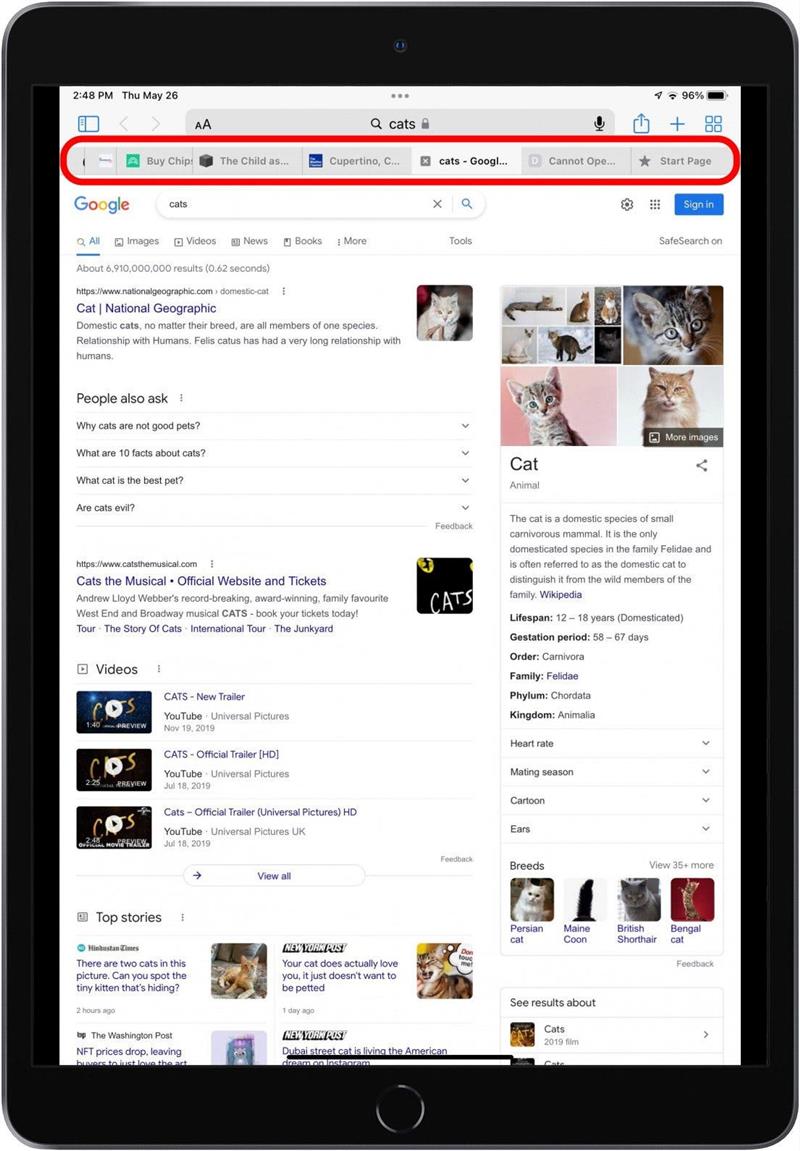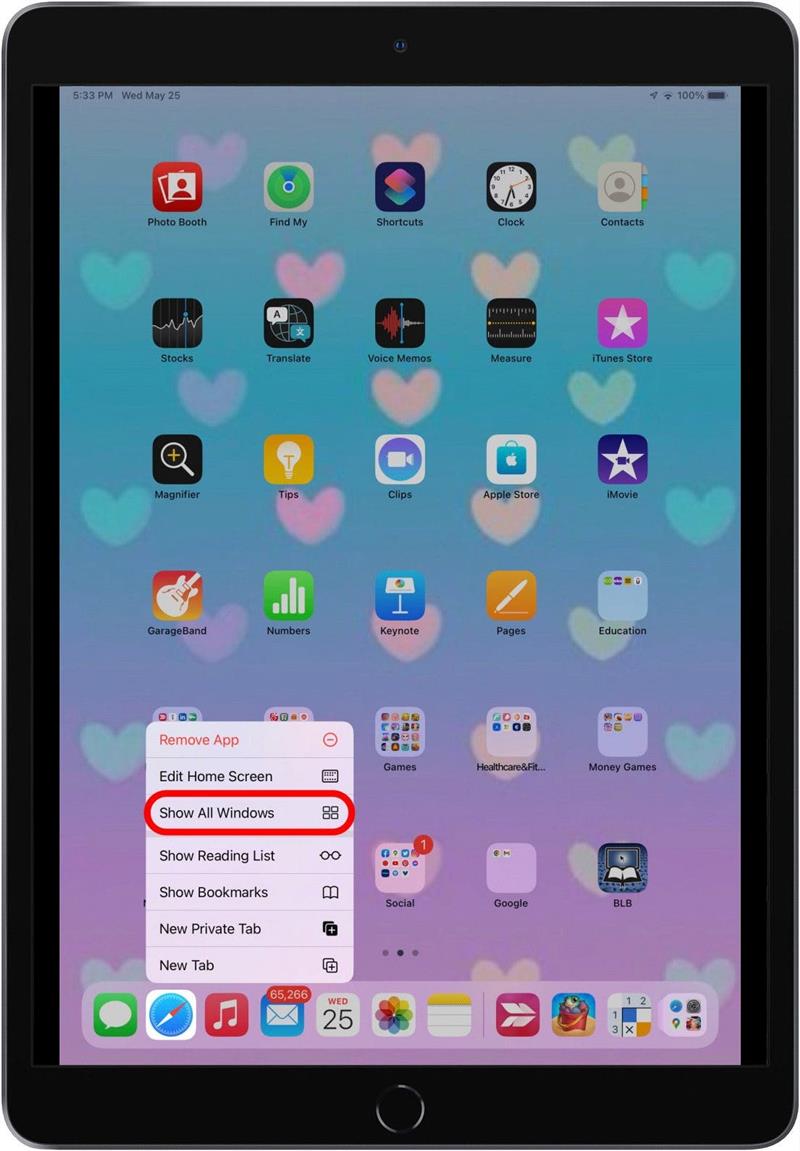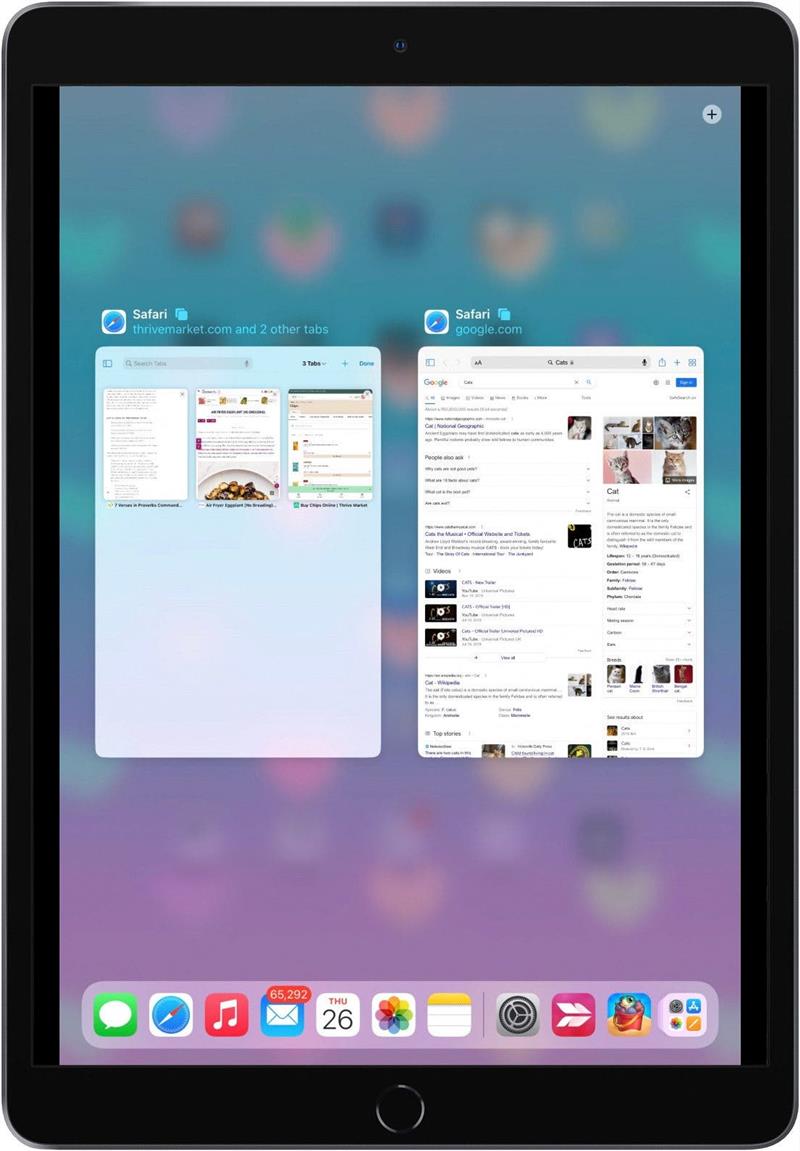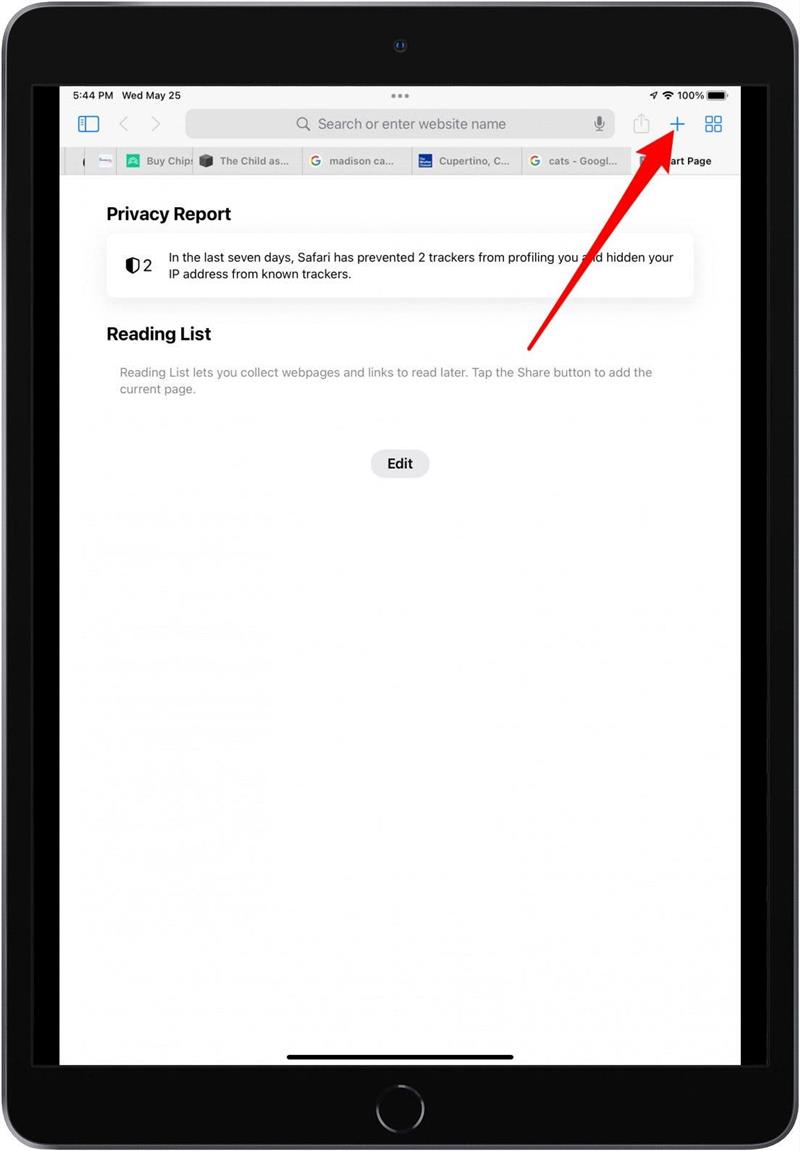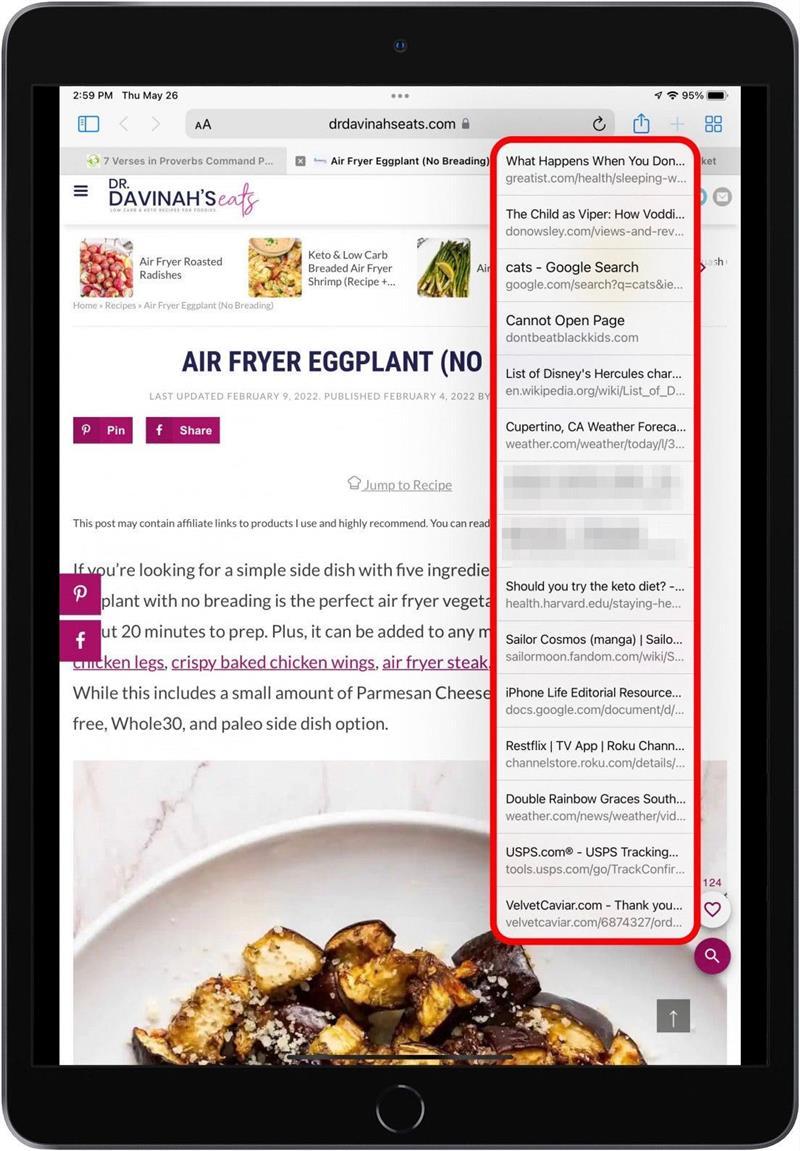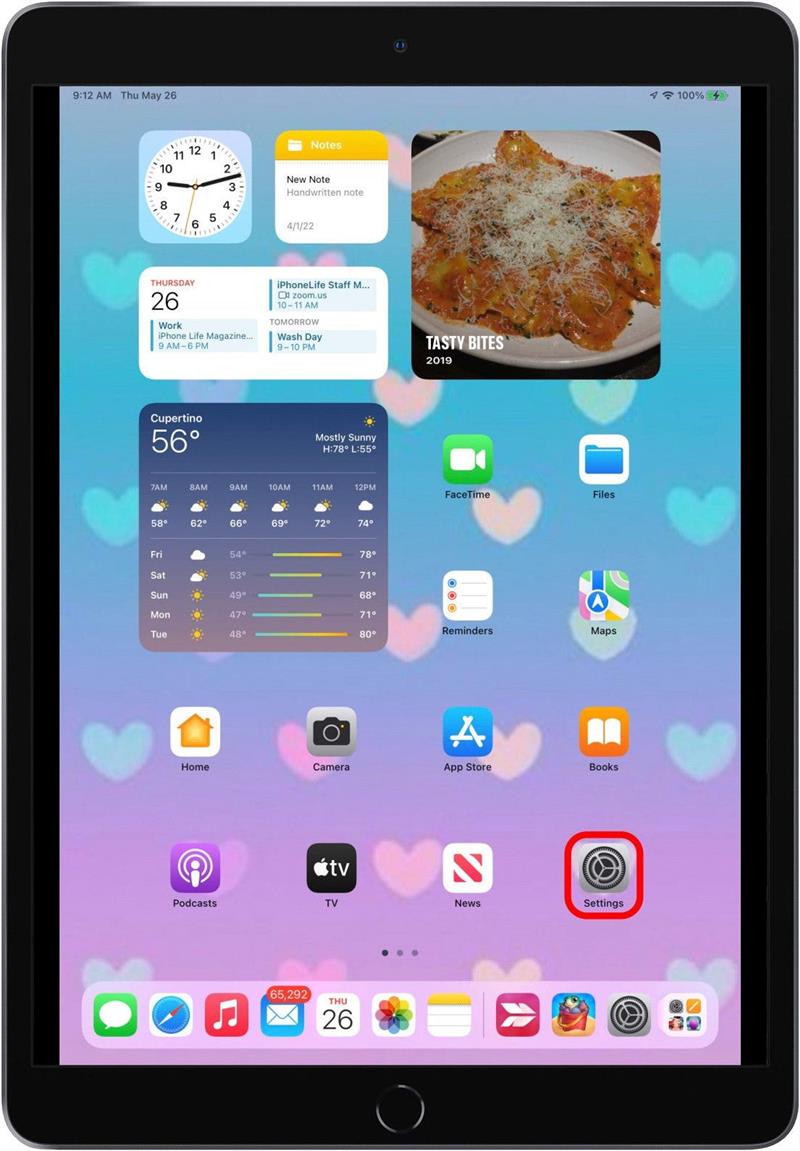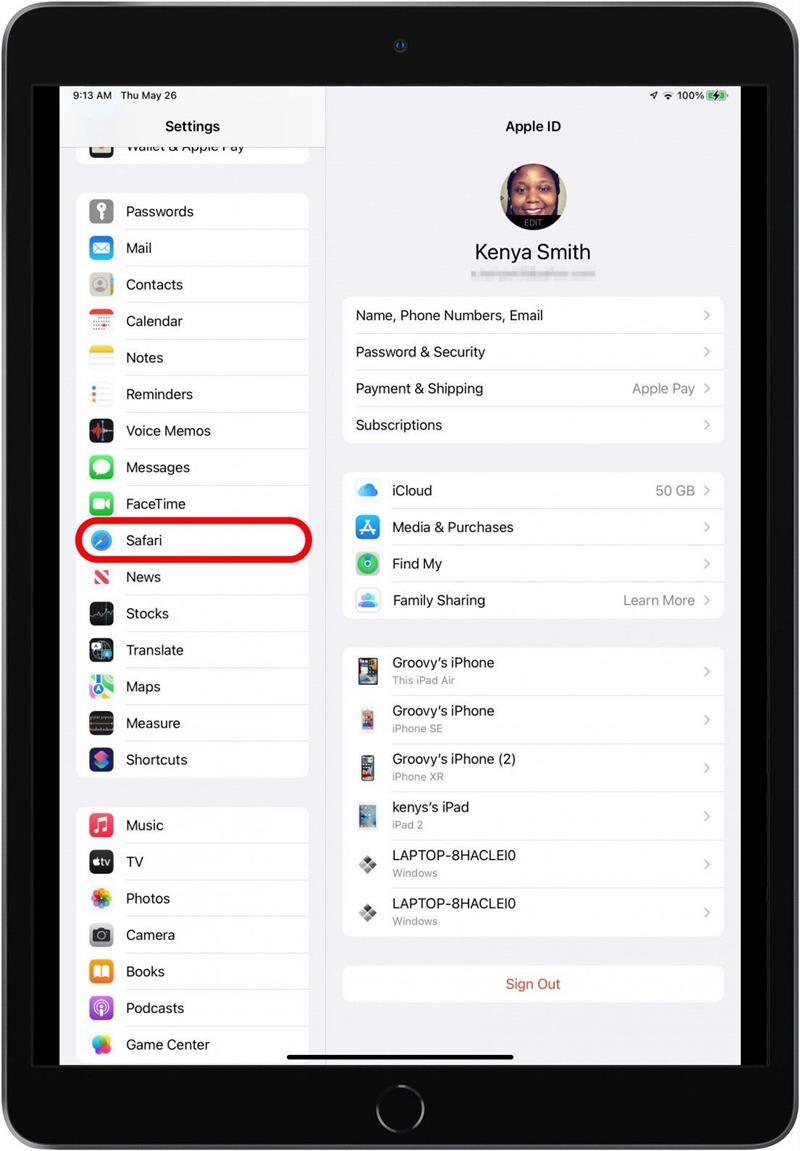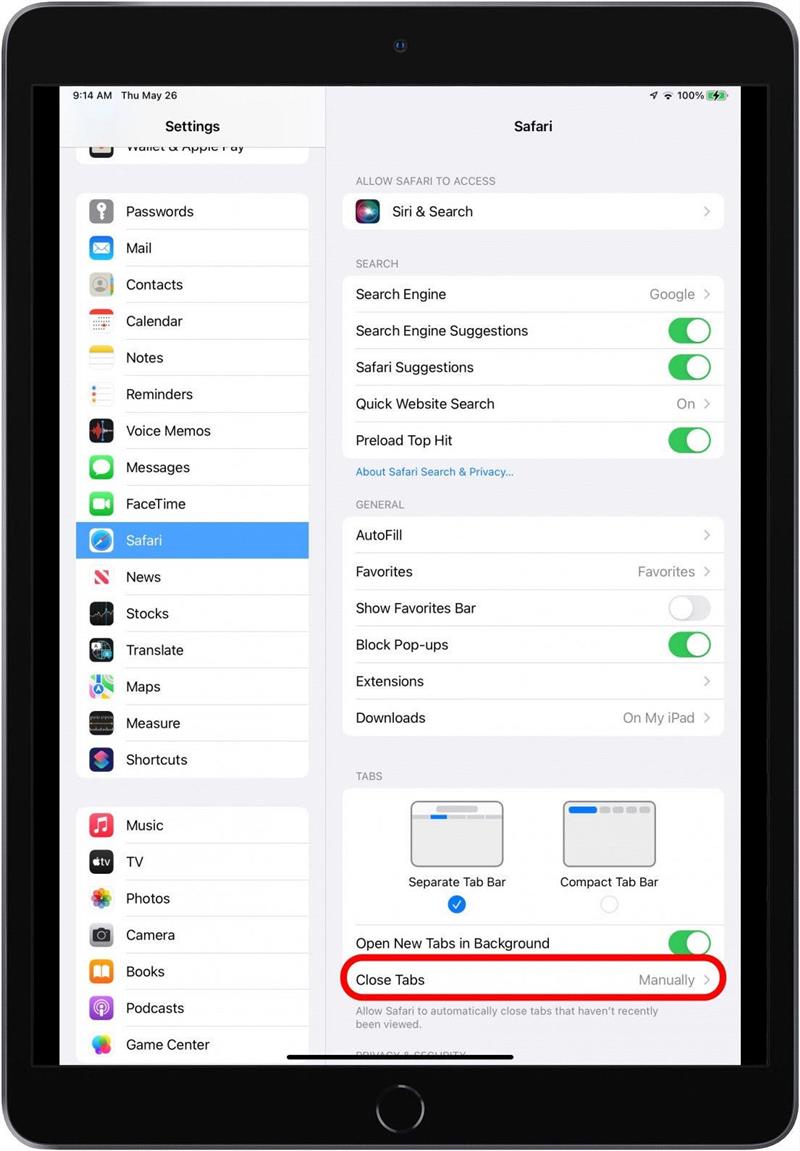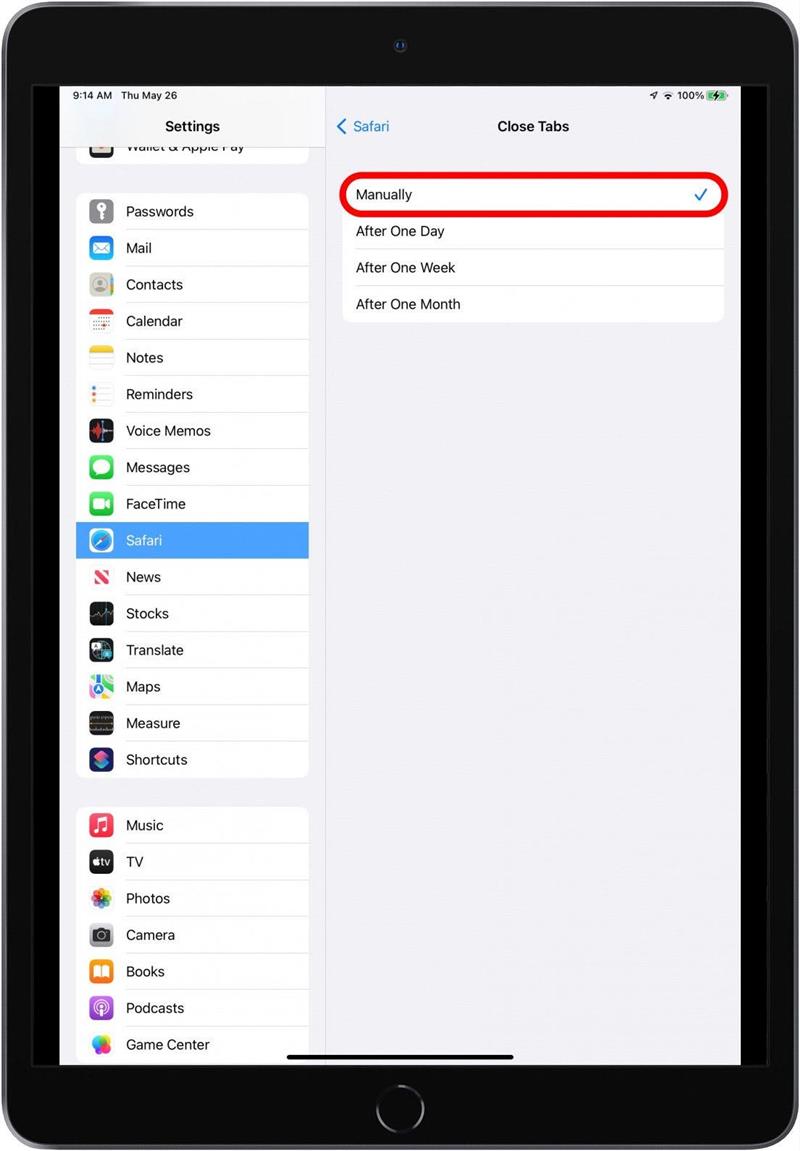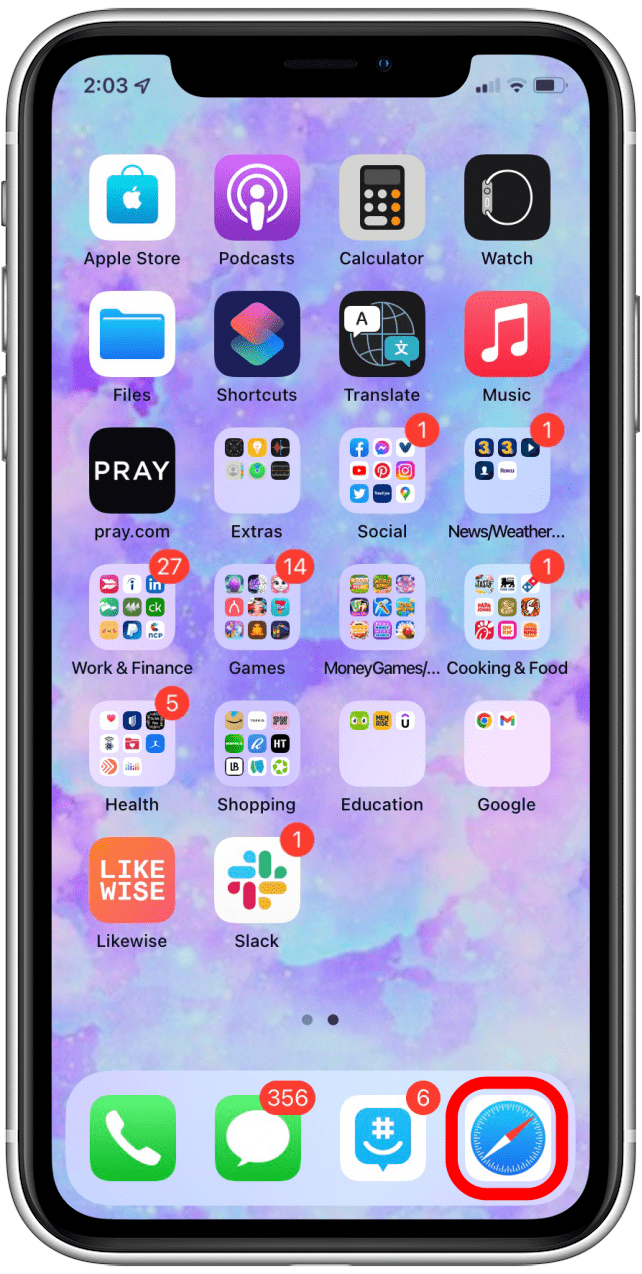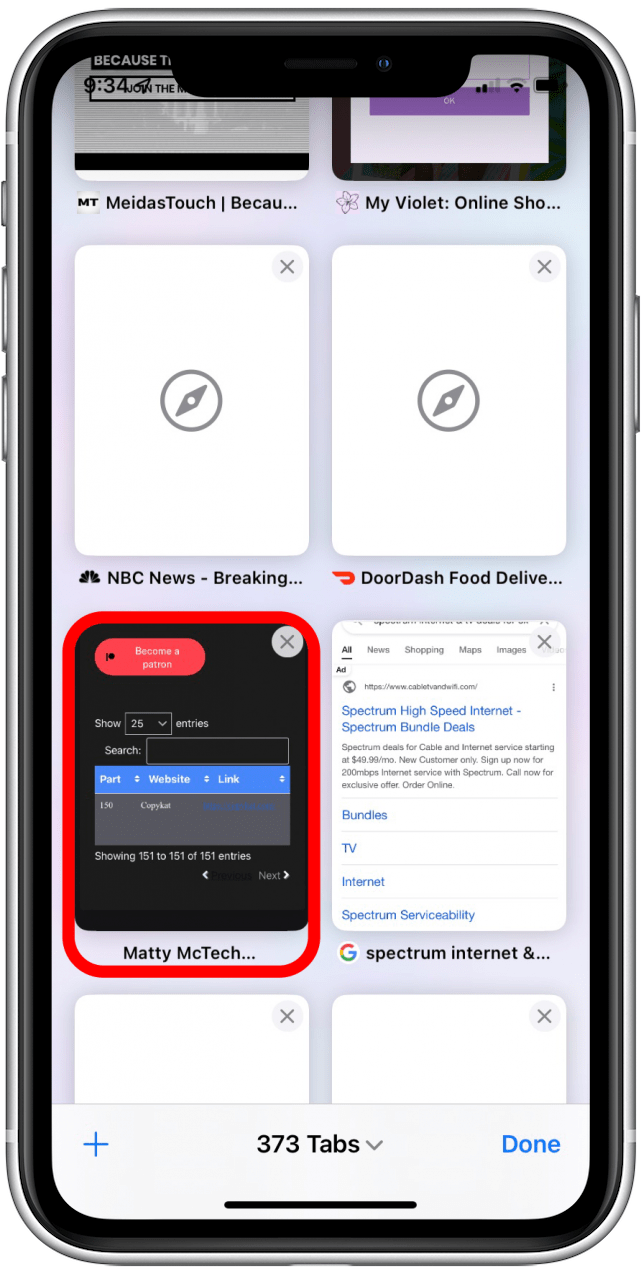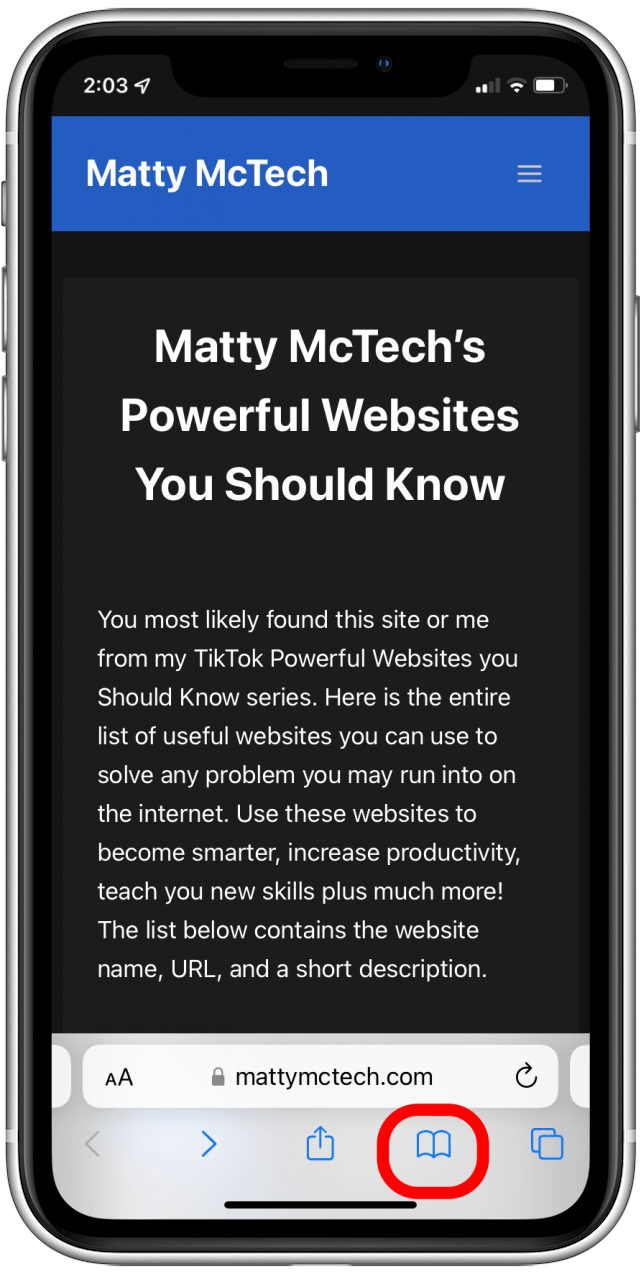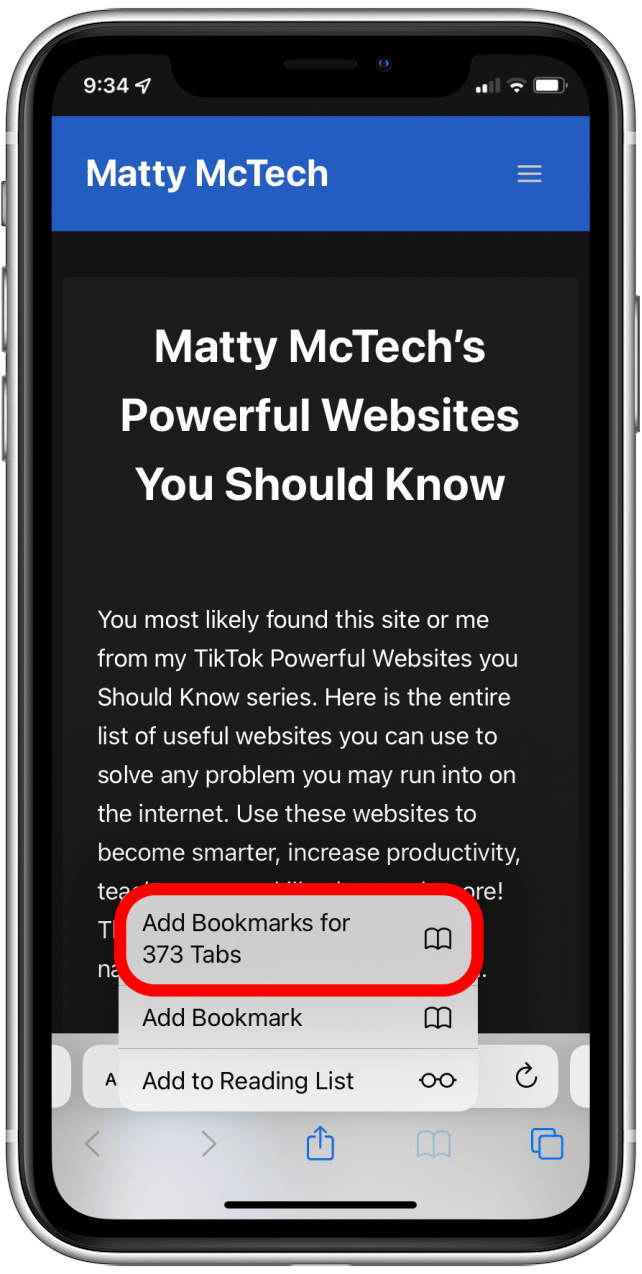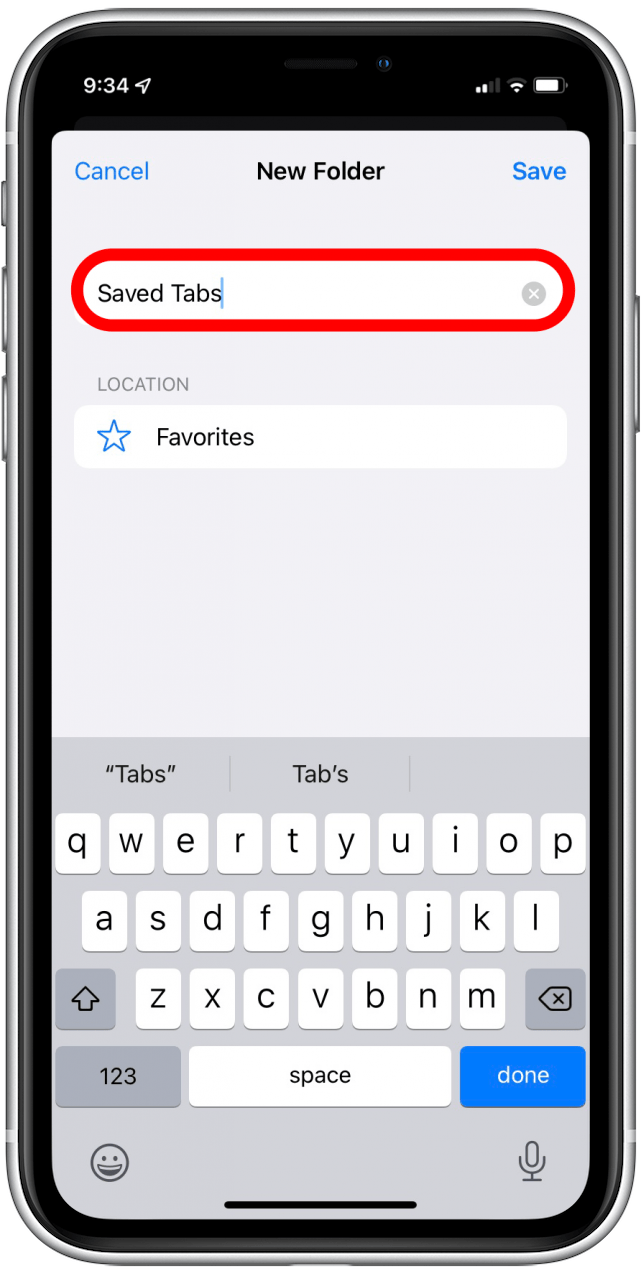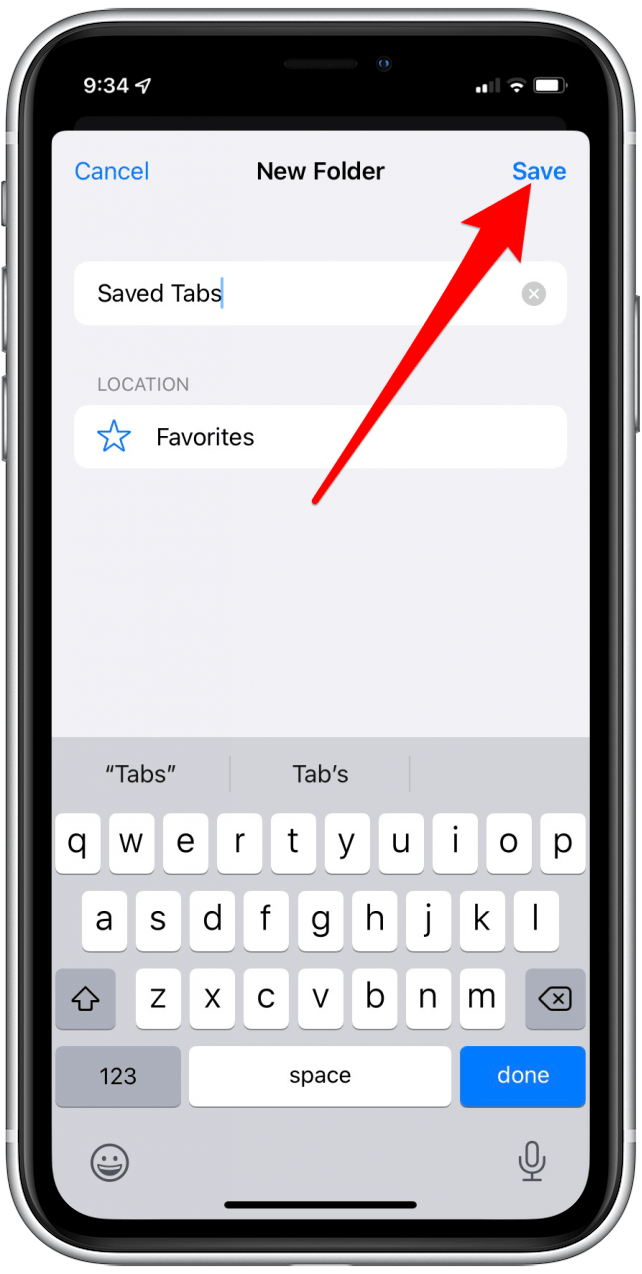Le tue schede stanno scomparendo dall’app Safari sul tuo iPhone o iPad? Forse volevi recuperare alcune ricette interessanti che hai visto online, ma ora le schede per quelle ricette non si vedono da nessuna parte in Safari. Ma non farti prendere dal panico! Ti mostreremo come recuperare quelle schede perse sul tuo iPhone o iPad. I passaggi funzionano su qualsiasi iPhone eseguendo iOS 15 o iPad con iPados 15.
Articolo correlato: 8 modi per Gestisci le schede nel browser Web Safari
Mostra schede mancanti su iPad
Se stai navigando sul Web su un iPad e hai Safari in vista a finestra divisa, non sarai in grado di vedere le tue schede. Questi passaggi consentiranno a tutte le schede aperte di apparire nella finestra corrente. Ciò include potenzialmente alcune schede che non erano visibili nella schermata Panoramica delle schede.
- Open safari .
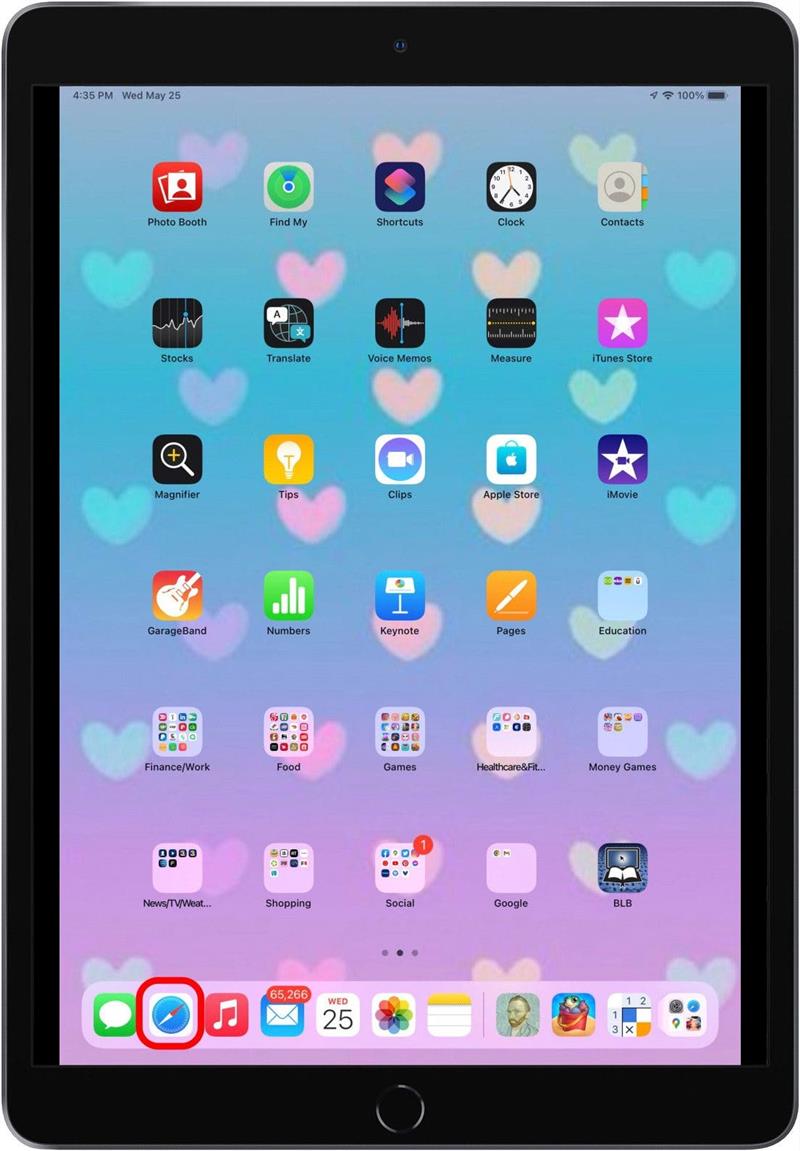
- Premere e tenere premuto mostra panoramica della scheda .

- Tocca unisci tutte le Windows .

- Il risultato finale dovrebbe essere che tutte le schede appariranno nella finestra.

Rivelare lo scaffale su iPad
Questo metodo mostrerà tutte le finestre aperte direttamente sopra il dock. Di conseguenza, sarai in grado di passare da una finestra e potenzialmente rivelare le schede perse.
- Premere a lungo l’icona safari nel dock o nella schermata principale.
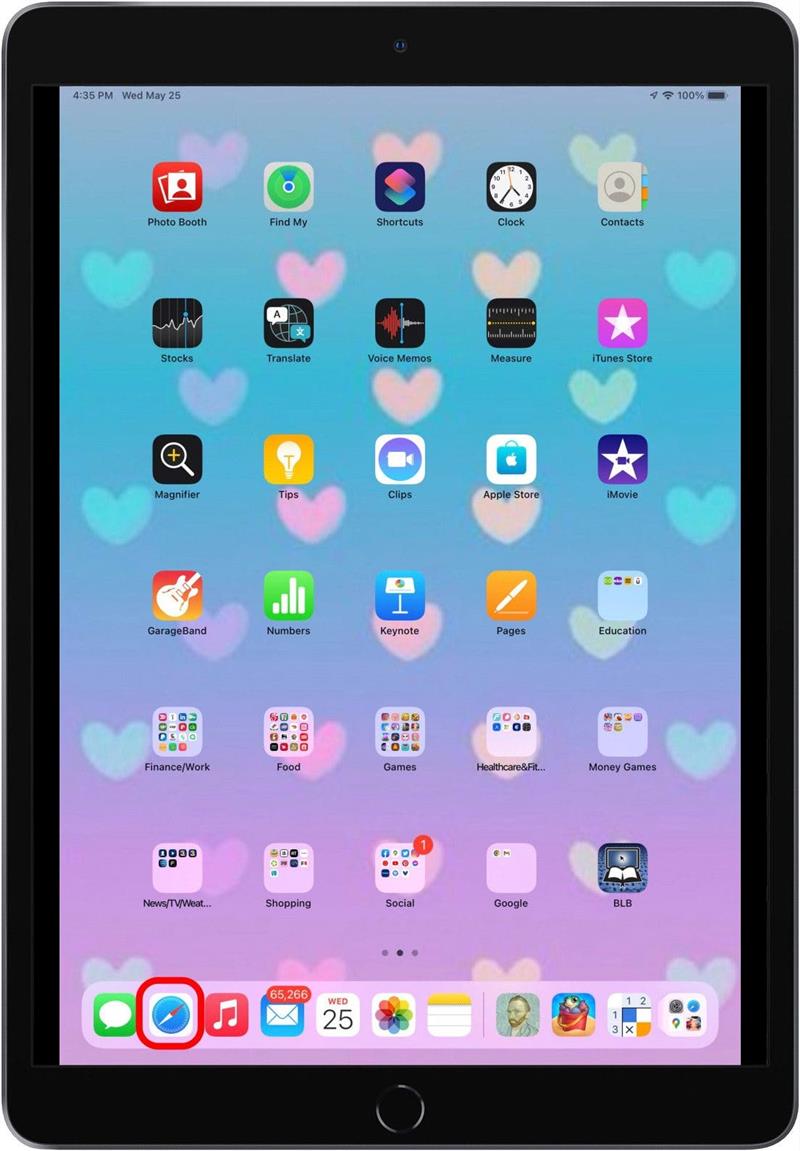
- Seleziona mostra tutte le Windows .

- Tutte le finestre e le schede aperte safari dovrebbero ora essere visibili

Accedi a schede chiuse di recente
Lo scopo di questo metodo è trovare e riaprire le schede che potresti aver chiuso accidentalmente.
- Open safari .
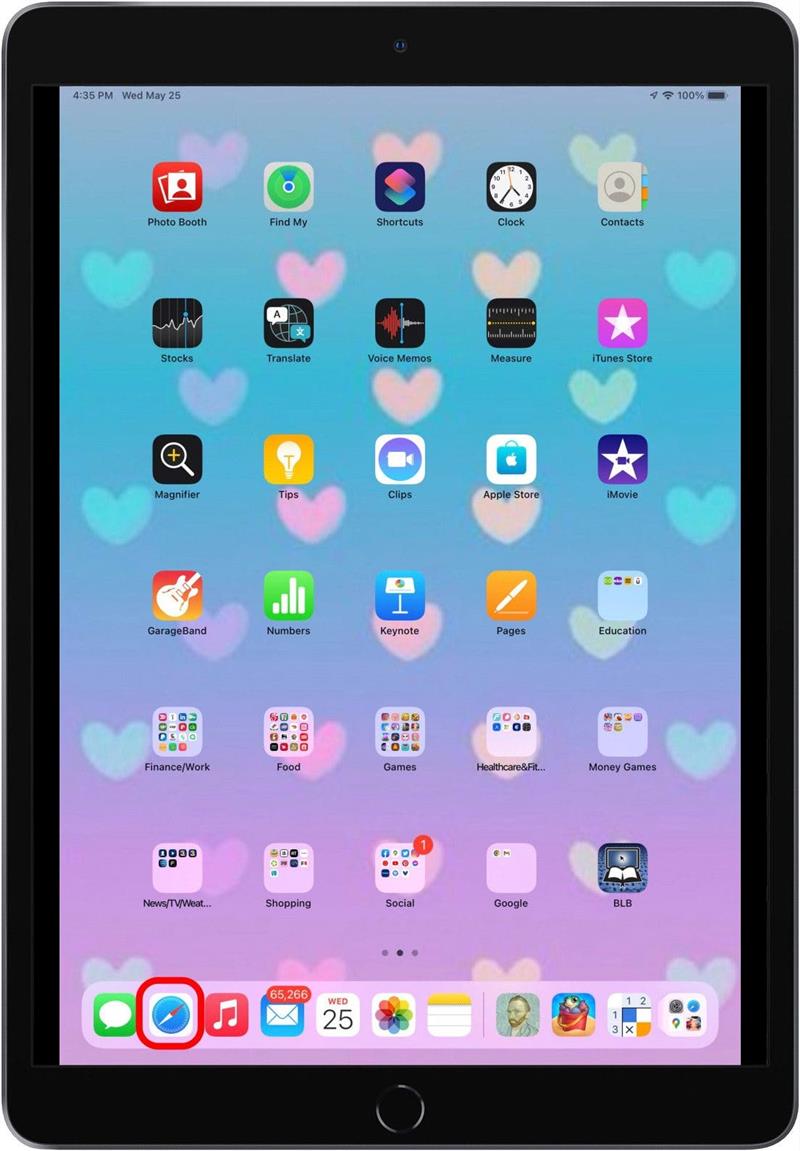
- Premere a lungo l’icona plus per visualizzare le schede che hai recentemente chiuso.

- Ora puoi individuare la scheda chiusa e toccarla per riaprirla.

Disabilita le schede di chiusura automatica
Un’altra causa delle schede Safari che scompaiono è un’impostazione che chiude automaticamente le schede Safari Apri dopo un determinato periodo di tempo. Ciò può impedire il problema di troppe schede aperte, ma può anche portare a schede che si desidera ancora chiudere. Ecco come risolvere questo problema sul tuo iPhone o iPad.
- Apri Impostazioni .

- Tocca safari .

- Tocca Schede chiudi .

- Seleziona manualmente .

Segnalibri aperte schede
Una volta che una scheda viene aggiunta ai segnalibri, sarai sempre in grado di trovarla, anche se è chiusa o la cronologia del browser è chiusa
- Open safari .
- Seleziona una scheda.
- Premere a lungo l’icona dei segnalibri sul tuo iPhone o la barra degli indirizzi sul tuo iPad e verrà visualizzato un menu.
- Tocca Aggiungi segnalibri per le schede [x] . La X rappresenta il numero di schede.
- Crea un nome per la nuova cartella. Ora puoi trovare le tue schede salvate in qualsiasi momento toccando l’icona dei segnalibri in Safari
- Tocca salva .